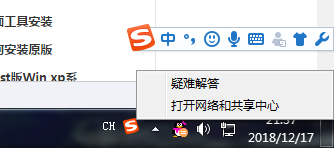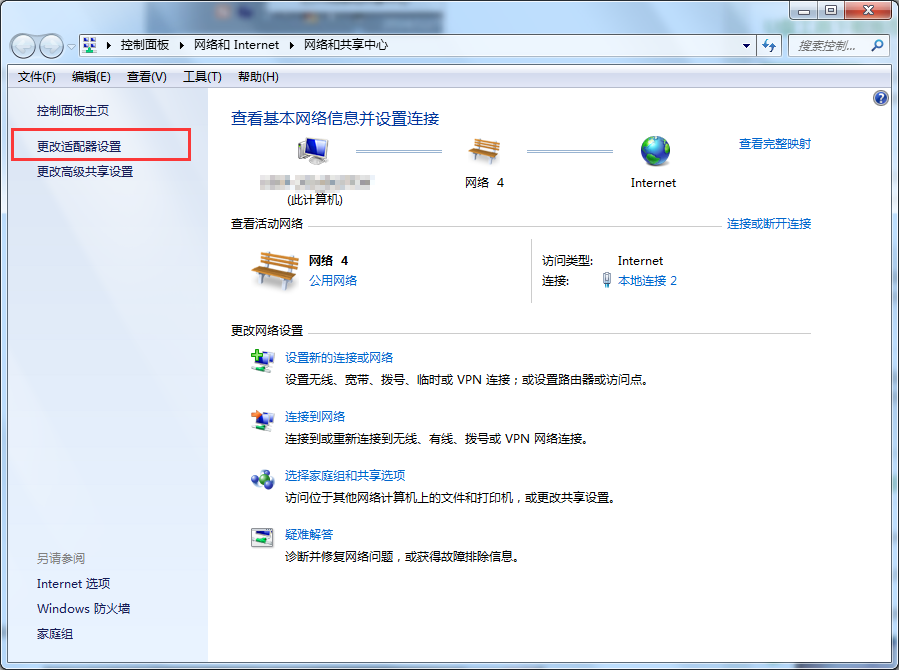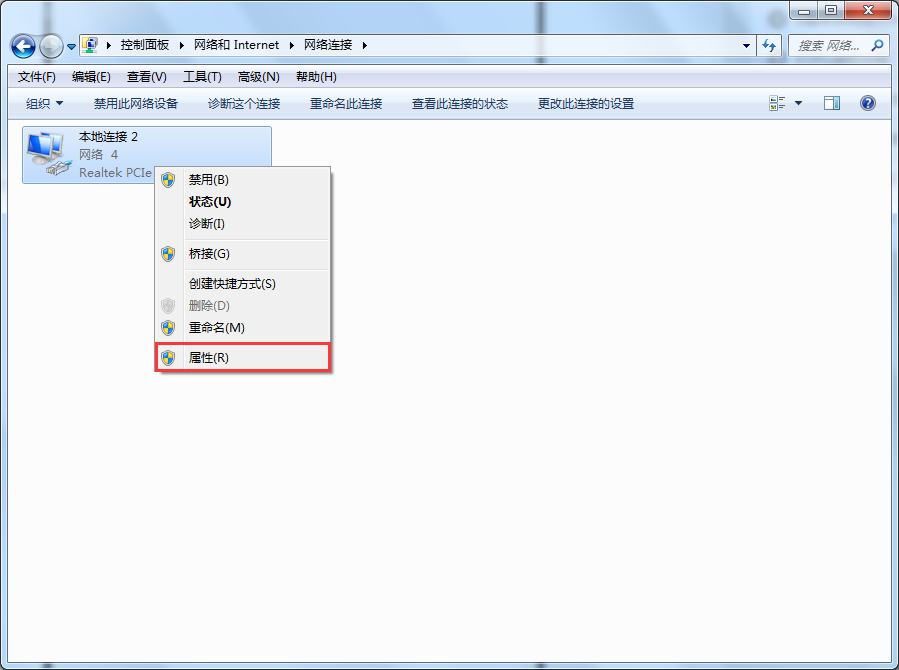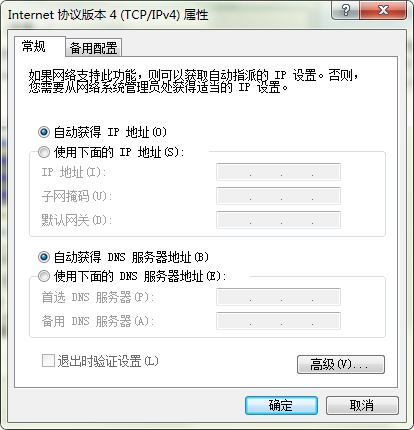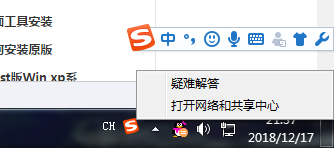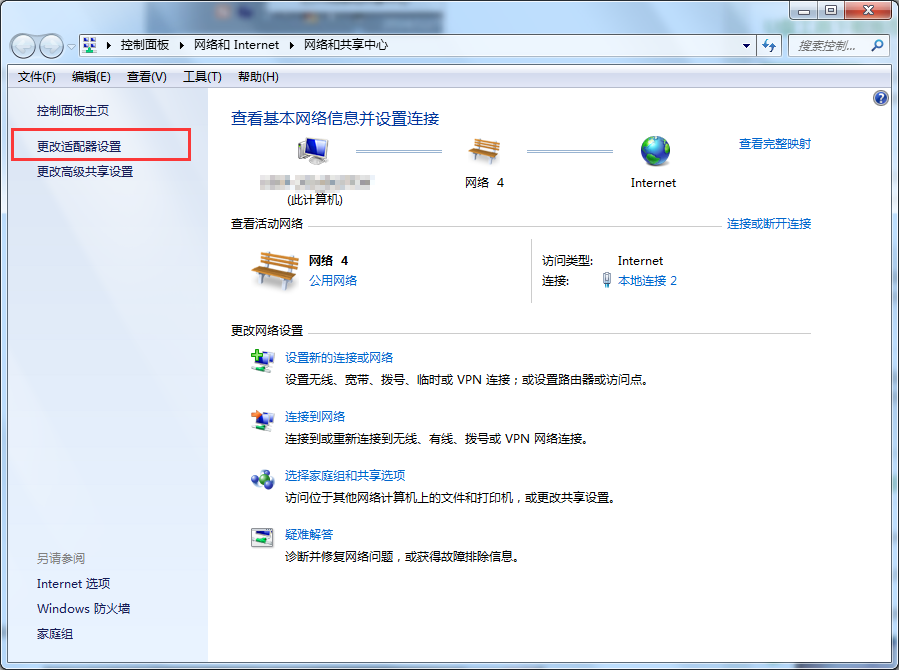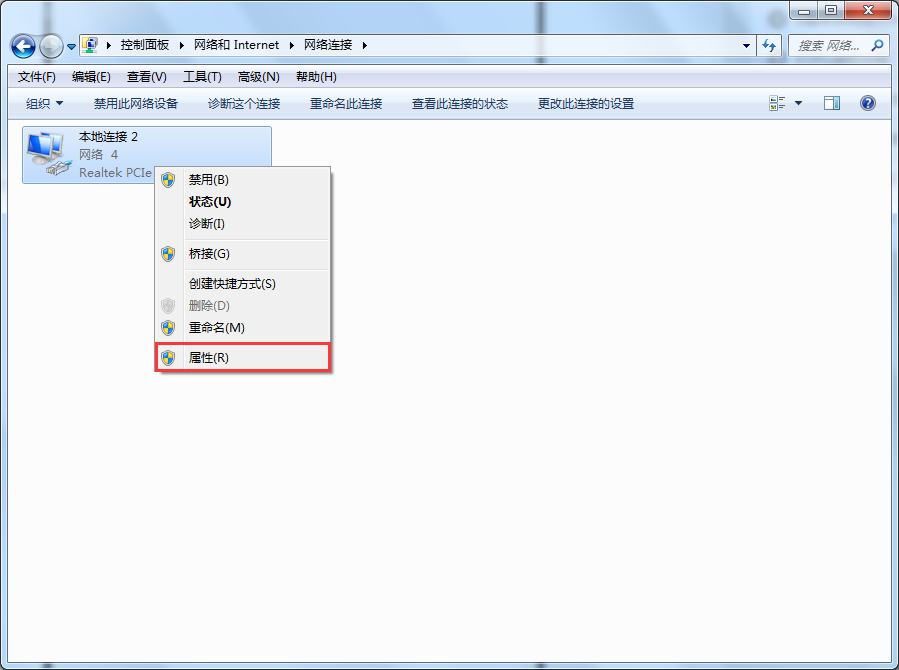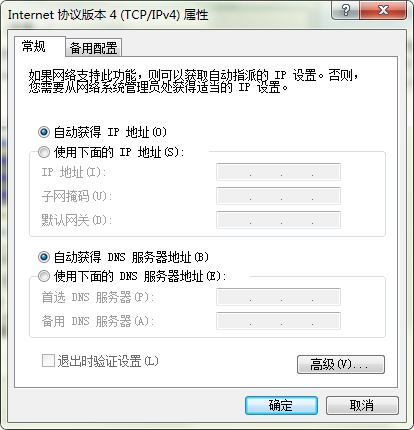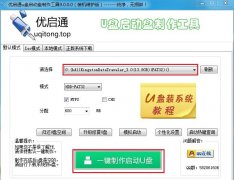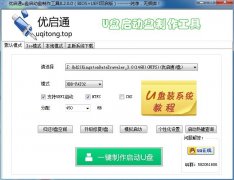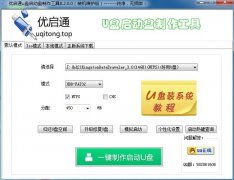怎么伪装电脑IP地址?伪装电脑IP地址的方法
来源:XIAOy时间:2018-12-29 16:32
最近,有用户向小编提问:其电脑的ip地址不想被同在一个局域网的用户知道,故想将其电脑的ip地址隐藏起来,但是不知道该怎么隐藏。其实,我们可以不用那么麻烦去隐藏IP地址,因为ip地址是可以伪装的。那么,电脑的IP地址该怎么伪装呢?今天,小编将为大家分享电脑伪装ip地址的操作方法。
电脑伪装ip地址的操作方法:
1、首先,在鼠标置于桌面右下角的“网络中心”图标处,点击右键,选择“打开网络与共享中心”。如图所示:
2、在打开的网络与共享中心窗口,点击左侧的“更改适配器设置”。如图所示:
3、接下来,在打开的网络连接页面,将鼠标光标置于“本地连接2”图标上,右击鼠标,选择打开“本地连接2的属性”。如图所示:
4、打开“本地连接2属性”窗口后,先点击“Internet协议版本 4(TCP/TPv4)”点击“属性”。如图所示:
5、打开“Internet协议版本 4(TCP/TPv4)属性”窗口后,点击“常规”选项卡,先取消默认的勾选“自动获得IP地址”,然后勾选“使用下面的IP地址”选项。如图所示:
6、勾选完“使用下面的IP地址”选项后,在“IP地址”和“子网掩码”处分别输入“192.168.1.101”和“255.255.255.0”.如图所示:
好啦!今天关于“怎么伪装电脑IP地址?伪装电脑IP地址的方法”的教程就为大家介绍到这儿啦!如果您对电脑方面的知识感兴趣的话,请持续关注优启通官网哦~